विज्ञापन
क्या आपके पास अपने iPhone पर हजारों तस्वीरें हैं? क्या आपके द्वारा खोजे जा रहे किसी भी चित्र को ढूंढना मुश्किल है? क्या आपका iPhone स्टोरेज भरा हुआ है? फिर आपको फ़ोटो को प्रबंधित करने के तरीके पर काम करने की आवश्यकता है।
सौभाग्य से, अपने फोटो प्रबंधन प्रथाओं को सुधारना आसान है। कुछ नई आदतों, कुछ क्लाउड स्टोरेज, और एक या दो ऐप के साथ, आप कुछ ही समय में अपने iPhone का कैमरा रोल वापस नियंत्रण में प्राप्त कर सकते हैं।
अपनी तस्वीरों की तुरंत समीक्षा करें
कुछ फ़ोटो खींचना आसान है और फिर उनके बारे में भूल जाते हैं... ठीक है, संभवतः कभी नहीं। और वह नंबर एक चीज है जो आपके iPhone कैमरा रोल को भरता है। अच्छा तस्वीर प्रबंधन उस क्षण को शुरू करता है जब आप तस्वीर को स्नैप करते हैं।
तो तुम्हें क्या करने की जरूरत है? सरल! उस फ़ोटो या फ़ोटो को देखें, जिसे आपने स्नैप किया था, फिर उन लोगों को हटा दें जो महान नहीं हैं (आपको सीखने की आवश्यकता होगी अपनी तस्वीरों की आलोचना करें एक संक्षिप्त गाइड अपनी खुद की तस्वीरें क्रिटिक करने के लिएयह समझना कि आपकी तस्वीरों में क्या काम करता है और क्या नहीं है, आपके फोटोग्राफी कौशल को बेहतर बनाने का सही तरीका है। यह मार्गदर्शिका आपको दिखाती है कि आपको अपने शॉट्स की आलोचना कैसे और क्यों करनी चाहिए। अधिक पढ़ें जल्दी से)।
ध्यान दें कि मैंने यह नहीं कहा "अच्छा नहीं है" - मैंने कहा "नहीं" महान। " यदि आप अपने फ़ोन पर हजारों फ़ोटो नहीं ले जाना चाहते हैं, तो आपको अपने मानक बढ़ाने होंगे।
बेशक, यह सब व्यक्तिपरक है। एक तस्वीर जो उच्च गुणवत्ता की नहीं है, वह आपके लिए एक शानदार फोटो हो सकती है क्योंकि यह हमेशा आपको आपके द्वारा लिए गए शानदार समय की याद दिलाती है। भले ही आप स्वयं को निर्धारित करें, लेकिन इसे जल्दी से लागू करना सुनिश्चित करें। और ऐसा कुछ भी हटाएं जो ढेर न हो।
यदि आप एक बड़े बैकलॉग के साथ समाप्त होते हैं, तो आप आपकी मदद करने के लिए एक iPhone फोटो प्रबंधन ऐप का उपयोग कर सकते हैं। Flic एक स्वतंत्र अनुप्रयोग है जो आपकी तस्वीरों को टिंडर जैसे अनुभव में बदल देता है। यह आपको एक बार में एक फोटो दिखाता है। इसे ट्रैश करने के लिए बाएं स्वाइप करें, इसे रखने के लिए राइट स्वाइप करें।
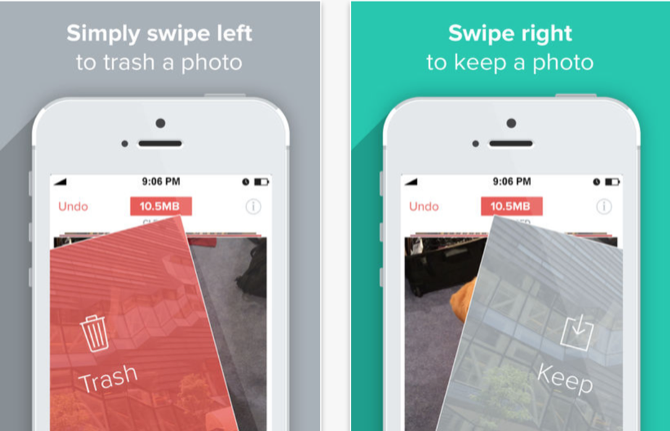
डुप्लिकेट न रखें
फ़ोटो का एक गुच्छा तड़काना अपने आप को विकल्प देने का एक अच्छा तरीका है। हो सकता है कि आपका दोस्त उनमें से एक में पलक झपकाए, लेकिन दूसरा नहीं। या शायद प्रकाश सही मायनों में पेड़ों के माध्यम से आ रहा था।
यदि यह नहीं था, हालांकि, उस तस्वीर को हटा दें। यदि आपके पास दो हैं जो लगभग समान हैं, और आप मुश्किल से अंतर बता सकते हैं, उनमें से एक को हटा दें। जब आप वर्षों बाद देखते हैं तो आपको इसका पछतावा नहीं होता। मुझ पर विश्वास करो।
निकट-डुप्लिकेट भी जा सकते हैं। यहाँ विचार आपके पास पूर्ण रूप से सर्वश्रेष्ठ तस्वीरों को देने का है। और अगर दो तस्वीरें समान हैं, तो आपको उनमें से केवल एक की आवश्यकता होगी जो आपको बता रही थी कि आप क्या कर रहे हैं। यदि आपको सहायता की आवश्यकता है, तो देखें Remo, एक मुफ्त ऐप जो आपके iPhone पर समान और डुप्लिकेट फ़ोटो से छुटकारा पाने के लिए पूरी तरह से मौजूद है।
पसंदीदा और एल्बम का उपयोग करें
आपके पास कितनी भी तस्वीरें हों, अगर आप iPhone के कुछ का उपयोग कर रहे हैं, तो उन्हें प्रबंधित करना बहुत आसान है अंतर्निहित संगठनात्मक क्षमताओं क्या आपको पता है iPhone की बेसिक फोटो ऐप ऐसा कर सकती है?आपके डिवाइस के सभी फ़ोटो और वीडियो के लिए एक घर होने के अलावा, फ़ोटो आश्चर्य से भरा है। अधिक पढ़ें . पसंदीदा, जैसा कि आप उम्मीद कर सकते हैं, अपने पसंदीदा फ़ोटो को रखने के लिए बस एक एल्बम है।
अपने पसंदीदा एल्बम में इसे जोड़ने के लिए किसी भी फ़ोटो के नीचे स्थित दिल आइकन पर टैप करें। अपने पसंदीदा को देखने के लिए, टैप करें एल्बम आपकी स्क्रीन के नीचे और आप शीर्ष के पास पसंदीदा देखेंगे।
अपने खुद के iPhone फोटो एलबम बनाना अपनी तस्वीरों को व्यवस्थित रखने का एक शानदार तरीका है। मुझे उन चीजों के तीन या चार एल्बम बनाने के लिए सबसे अच्छा लगता है, जिनकी आप अक्सर तस्वीरें लेते हैं। आपके पास "यात्रा," "खेल," "चीजें जो मैं चाहता हूं," "परिवार," "दोस्त," या कुछ और जो आप अक्सर फोटो खींचते हैं। आप परिदृश्य और चित्र अलग कर सकते हैं। रंग और काला-सफेद। जो भी आपके लिए सबसे उपयोगी होगा।
एक नया एल्बम बनाने के लिए, एल्बम दृश्य पर जाएं और ऊपरी-बाएँ कोने में प्लस चिह्न टैप करें। अपने एल्बम का नाम और हिट सहेजें.
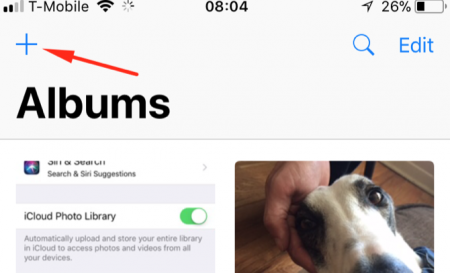
जब आप एक फोटो लेते हैं जिसे एल्बम में जाना चाहिए, तो टैप करें शेयर फोटो देखने और खोजने से बटन एल्बम में जोड़ें (यह नीचे पंक्ति पर है) फिर इसे उस एल्बम में जोड़ें जहां यह है।
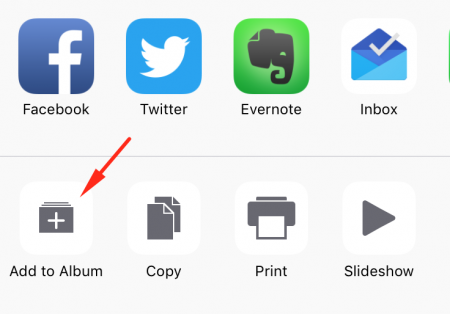
इसे बाद में करने के बजाय जल्दी करना आसान है, यही कारण है कि मैं जल्दी और सामान्य श्रेणियों के लिए एल्बम स्थापित करने की सलाह देता हूं।
इसे और भी तेज़ बनाने के लिए, कोई भी फ़ोटो खोलें, फिर टैप करें शेयर बटन। दाईं ओर सभी स्क्रॉल करें और टैप करें अधिक. क्रियाएँ मेनू में, आप इसे स्थानांतरित करने के लिए किसी भी विकल्प पर टैप-एंड-होल्ड कर सकते हैं। चाल एल्बम में जोड़ें मेहनत करके सफलता पाना।
स्वचालित रूप से सब कुछ वापस
तस्वीरें हटाना थोड़ा नेल-बीटर हो सकता है। यदि आप ध्यान से सुनते हैं, तो आप "यदि मैं इसे एक बाद में चाहता हूँ तो क्या रोता हूँ!" दुनिया भर में। ठीक है, वास्तव में नहीं है, लेकिन आप इस बिंदु को प्राप्त करते हैं।
इसका एक आसान उपाय यह है कि आप अपने iPhone के सभी फ़ोटो का स्वतः बैकअप लें। ऐसा करने के कुछ तरीके हैं, लेकिन सबसे आसान समाधान अंतर्निहित है: iCloud ड्राइव ICloud ड्राइव क्या है और यह कैसे काम करता है?ICloud ड्राइव को Apple की अन्य क्लाउड सेवाओं से अलग बनाने के बारे में उलझन में है? आइए हम आपको दिखाते हैं कि यह क्या कर सकता है, और आप इसे कैसे बना सकते हैं। अधिक पढ़ें . आपको किसी भी Apple खाते के साथ 5GB मुफ्त स्टोरेज मिलता है, और एक महीने में एक डॉलर इसे 50GB तक बढ़ा देगा। बहुत सारी तस्वीरों के लिए यह पर्याप्त है (मेरे फोन पर लगभग 2,500 हैं, और यह लगभग 7.5GB तक बढ़ जाता है)।
अपने iPhone से अपनी iCloud योजना को बदलने के लिए, पर जाएँ सेटिंग्स> [आपका नाम]> iCloud> संग्रहण प्रबंधित करें> संग्रहण योजना बदलें. यहां से आप किसी भी उपलब्ध प्लान को चुन सकते हैं।
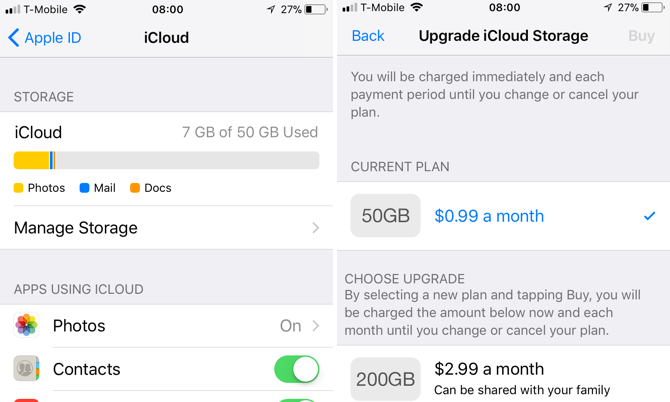
मन की शांति के लिए एक बक एक महीने का एक बड़ा सौदा है। अब आपके पास किसी भी चीज़ की एक बैकअप प्रति होगी, जिसकी आपने एक तस्वीर ली है। के लिए जाओ सेटिंग्स> तस्वीरें और सुनिश्चित करें कि iCloud फोटो लाइब्रेरी चालू है।
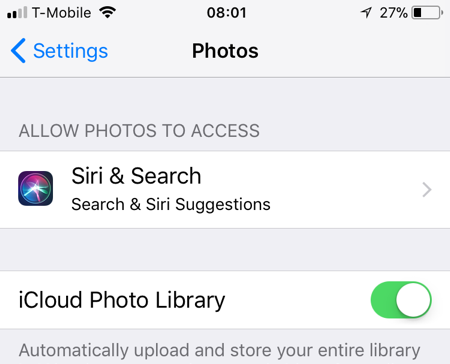
यदि आप अलग-अलग फ़ोटो का बैकअप लेते हैं, तो आप कर सकते हैं ऐसा करने के लिए फ़ाइलें एप्लिकेशन का उपयोग करें अपने iPhone फ़ोटो का बैकअप लेने के लिए iOS 11 फ़ाइलें ऐप का उपयोग करेंफ़ाइलें एप्लिकेशन के लिए धन्यवाद, अब आप फोटो ऐप को छोड़ने के बिना चुनिंदा रूप से अपने कैमरा रोल से अपने क्लाउड ड्राइव पर फ़ोटो सहेज सकते हैं। अधिक पढ़ें . बस इसे करने के लिए मत भूलना।
IPhone संग्रहण ऑप्टिमाइज़ करें
एक बार जब आप आईक्लाउड फोटो लाइब्रेरी चालू करते हैं, तो आपको एक विकल्प दिखाई देगा, जिसे बुलाया जाएगा IPhone संग्रहण ऑप्टिमाइज़ करें. इसका क्या मतलब है?
यह केवल iCloud में पूर्ण आकार की तस्वीरें अपलोड करता है और आपके iPhone पर छोटे संस्करण रखता है। यह एक शानदार विकल्प है, क्योंकि आप अपने iPhone चित्रों को पूर्ण रिज़ॉल्यूशन पर वैसे भी नहीं देख सकते हैं। सुनिश्चित करें कि यह विकल्प खतरनाक "संग्रहण लगभग पूर्ण" संदेश से बचने के लिए चालू है।
मैक या पीसी से अपने iPhone तस्वीरें प्रबंधित करें
यह आपके iPhone फोटो प्रबंधन को बेहतर बनाने का सबसे अच्छा तरीका है। आपके फोन की छोटी स्क्रीन एक साथ बहुत सारी तस्वीरों का चयन करना मुश्किल बनाती है, और यह देखना मुश्किल कर सकती है कि कौन सी दो समान तस्वीरें बेहतर हैं। अपने मैक या पीसी से अपने iPhone चित्रों का प्रबंधन इन दोनों समस्याओं को हल करता है।
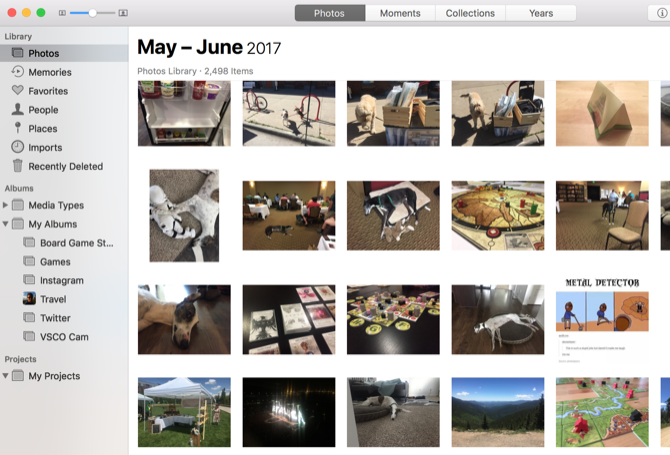
जब तुम कर सकते हैं मैक और विंडोज दोनों मशीनों से अपनी तस्वीरों को प्रबंधित करें, मैक का उपयोग करना आसान होने जा रहा है। आप फ़ोटो ऐप का उपयोग कर सकते हैं (जो है) वास्तव में एक महान फोटो प्रबंधन अनुप्रयोग फ़ोटोशॉप, Pixelmator और अन्य छवि संपादकों के साथ OS X के लिए फ़ोटो का उपयोग कैसे करेंApple द्वारा लगाए गए नए प्रतिबंधों के बावजूद फ़ोटोशॉप, Pixelmator और अन्य अनुप्रयोगों में अपनी फ़ोटो छवियां प्राप्त करें। ऐसे। अधिक पढ़ें ) अपने iCloud फोटो लाइब्रेरी का उपयोग करने के लिए, इसलिए सब कुछ सिंक में रखा गया है।
जब आप अपने iPhone फ़ोटो को प्रबंधित करने के लिए macOS फ़ोटो का उपयोग कर रहे हैं, तो आप कई फ़ोटो का चयन करने के लिए शिफ्ट-क्लिक या कमांड-क्लिक कर सकते हैं, फिर उन्हें एल्बम में स्थानांतरित कर सकते हैं या उन्हें हटा सकते हैं। आप उन्हें आसानी से बैकअप के लिए अपने कंप्यूटर पर सहेज भी सकते हैं।
अपने मैक पर फोटो का उपयोग करना उपरोक्त सभी युक्तियों को तेजी से और अधिक प्रभावी ढंग से करना आसान बनाता है। बस इस बात का ध्यान रखें कि यह आपके कंप्यूटर पर बहुत अधिक जगह ले सकता है। आप अपने ड्राइव को साफ रखने के लिए अतिरिक्त देखभाल करना चाहते हैं।
आरंभ करने के लिए, पर जाएं सिस्टम प्राथमिकताएं> iCloud, और सुनिश्चित करें तस्वीरें की जाँच कर ली गयी है:
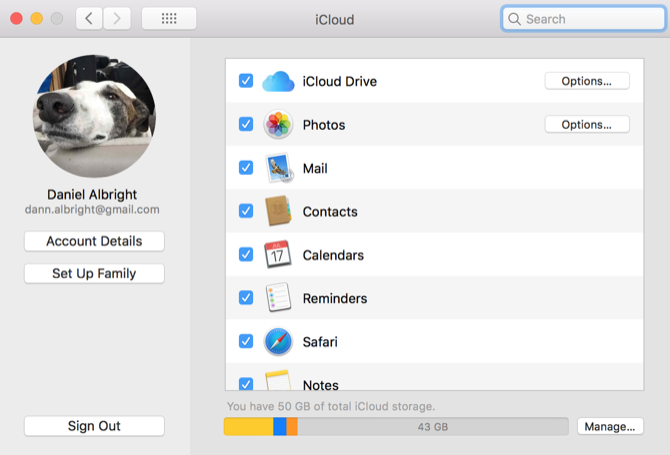
आप अपने विंडोज पीसी पर iCloud फोटो लाइब्रेरी का उपयोग कर सकते हैं, या तो इसे अपने ब्राउज़र के माध्यम से एक्सेस करके iCloud.com या iCloud एप्लिकेशन को स्वचालित रूप से आपके iCloud फ़ोटो डाउनलोड करने के लिए डाउनलोड करके। ब्राउज़र इंटरफ़ेस बहुत अच्छा नहीं है (आप केवल एक समय में फोटो पर चयन कर सकते हैं), लेकिन यह काम करता है।
दुर्भाग्य से, पीसी पर iCloud ऐप की सिंकिंग क्षमताएं मैक पर मौजूद लोगों के लिए उतनी अच्छी नहीं हैं। इसलिए आप वहां थोड़ा बलिदान करेंगे।
iPhone फोटो प्रबंधन सरल बनाया
सबसे अच्छी बात यह है कि आप अपने आईफोन को हजारों तस्वीरों से दूर रखने से अच्छा फोटो प्रबंधन की आदतें विकसित कर सकते हैं। जब आप यहां एक मिनट और चीजों को नियंत्रण में रखने में पांच मिनट लगाते हैं, तो यह बहुत आसान हो जाता है।
आपकी iPhone फ़ोटो प्रबंधन रणनीति क्या है? आप अपनी तस्वीरों को कैसे नियंत्रण में रखते हैं? नीचे अपना सर्वश्रेष्ठ सुझाव साझा करें!
Dann एक कंटेंट स्ट्रैटेजी और मार्केटिंग कंसल्टेंट है, जो कंपनियों को डिमांड और लीड जेनरेट करने में मदद करता है। वह dannalbright.com पर रणनीति और सामग्री विपणन के बारे में भी ब्लॉग करता है।


